
الأسلوب 1: إعادة تشغيل جهاز التوجيه والكمبيوتر
ينظر إليها على أنها نتيجة لخطأ يظهر بشكل غير صحيح إعدادات DNS معينة التي تنشأ في الغالب بسبب صعوبات في جهاز التوجيه. للبدء، في محاولة لإعادة تشغيله - على الرغم من بساطته، وهذا الإجراء هو قادرة على حل عدد من المشاكل قاصر.تفاصيل: إعادة تشغيل جهاز التوجيه
أيضا، فإنه من المفيد لتشغيل وإعادة تشغيل الكمبيوتر: أخطاء البرمجيات windose أحيانا سبب ظهور رسائل «DNS التحقيق لم ينته».
إقرأ المزيد: كيفية إعادة تشغيل Windows 10
الطريقة 2: بدء تشغيل خدمة DNS
إذا لم يختفي الخطأ بعد إعادة تشغيل جهاز الكمبيوتر وجهاز التوجيه، وربما، والشيء يعمل بشكل صحيح خدمة نظام DNS. للقضاء على المشكلة كما يلي:
- فتح "تشغيل" تركيبة المفاتيح وين + R، ثم أدخله services.msc الاستعلام وانقر على "OK".
- بعد فتح نظرة مبكرة على إدخال قائمة مع اسم "DNS عميل"، انقر على زر الفأرة الأيمن واختر "خصائص".
- الحالة تبدأ ينبغي أن توضع في الخدمة على "تلقائي"، وهي نفسها - التشغيل. إن لم يكن، وذلك باستخدام القائمة المنسدلة، حدد الخيار المطلوب، ثم انقر بالتتابع على "ابدأ"، "تطبيق" و "موافق".
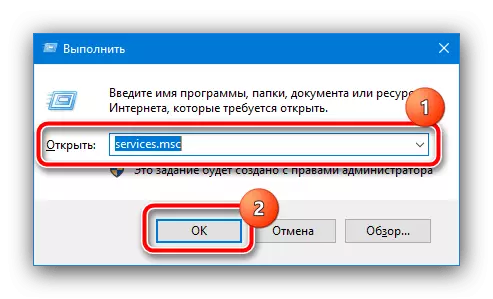
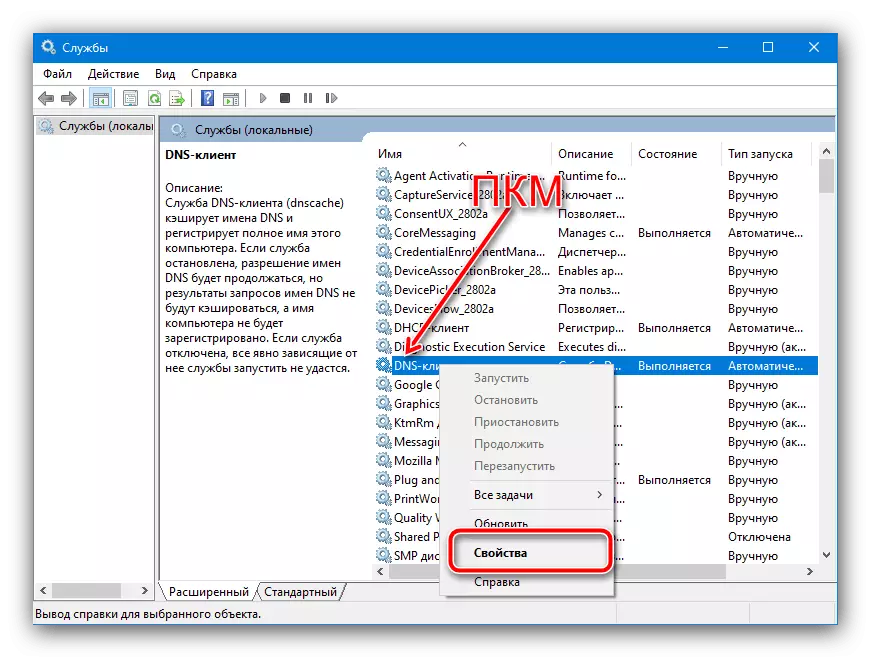
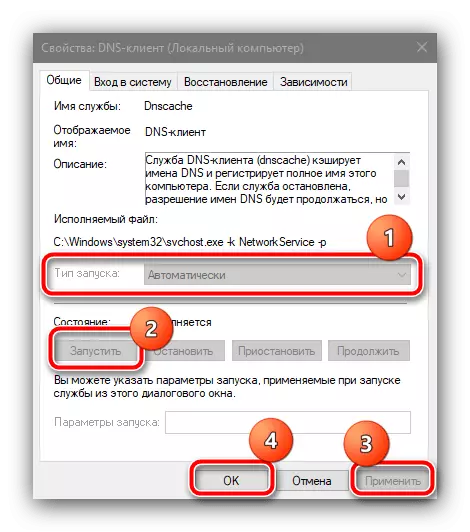
إغلاق كافة المرفقات مفتوحة والاختيار للأخطاء - إذا كان في عميل DNS، فإنه يجب أن يكون الهاوية.
الطريقة 3: معلمات DNS إعادة تعيين
كما هو الحال قد يكون أخطاء في التخزين المؤقت للنظام العميل المذكور في الطريقة السابقة. فمن المستحسن لتنظيفه، بما في ذلك لأغراض التشخيص، الخوارزمية التالية:
- نحن بحاجة إلى "موجه الأوامر"، التي أطلقت كمسؤول. في "العشرة الأوائل" الأسلوب الأكثر بسيطة للقيام بذلك هو استخدام "البحث": فتحه، اكتب في الأمر سلسلة الاستعلام، ثم حدد نتائج وانقر على البند "تشغيل كمسؤول" في القائمة اليمنى.
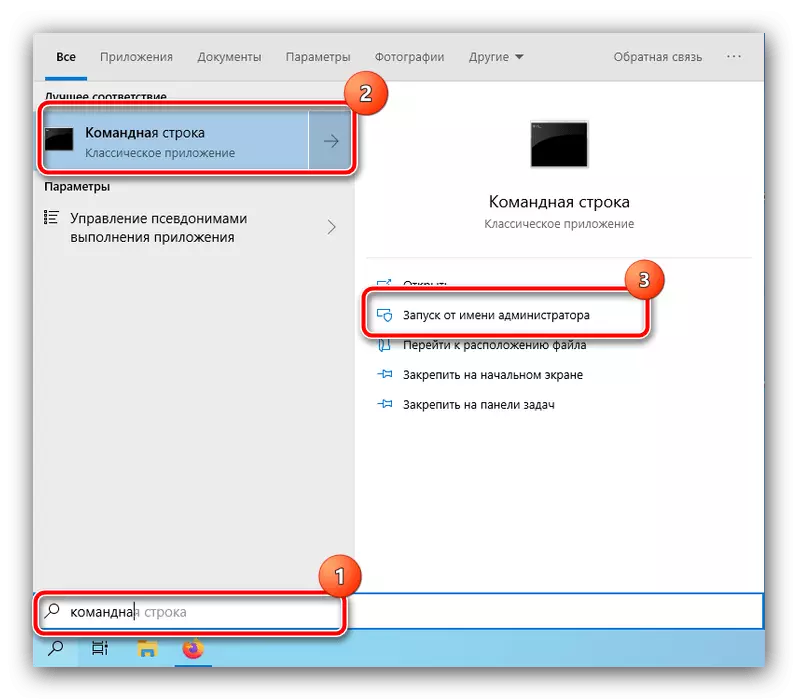
انظر أيضا: كيفية فتح "موجه الأوامر" كمسؤول في ويندوز 10
- بعد ظهور الأوامر واجهة الإدخال، اكتبه في أقل من المشغل واضغط Enter.
إيبكونفيغ / فلوشدس.
- وقد تلقت رسالة حول إعادة تعيين ناجحة، أغلق "موجه الأوامر".
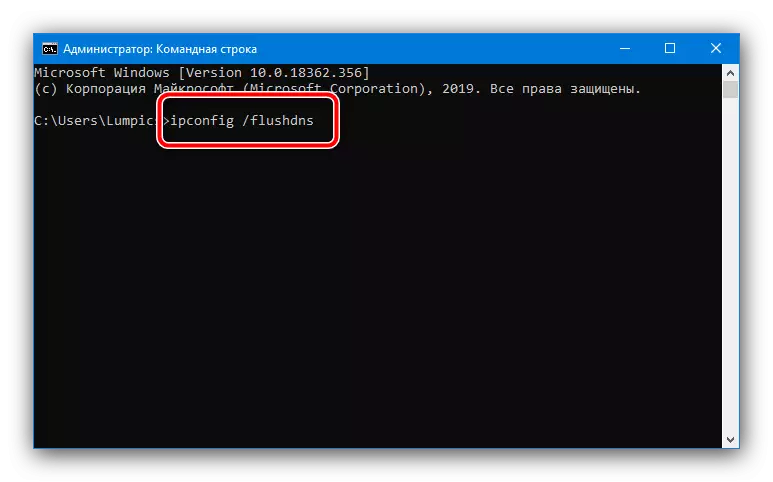
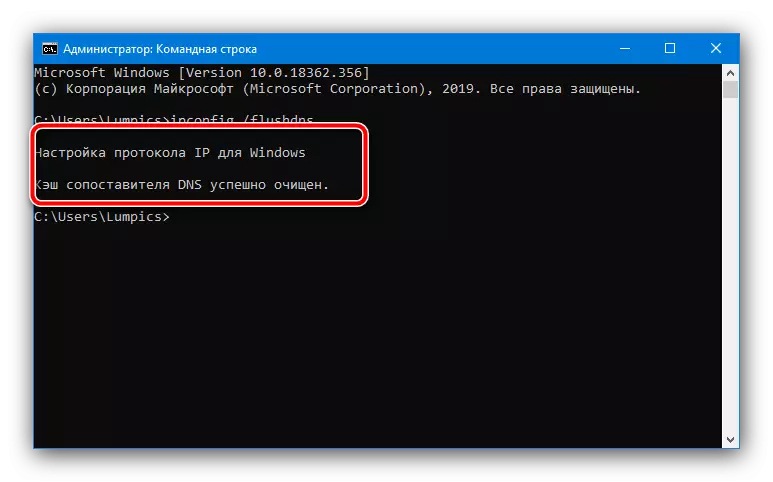
فتح المتصفح ومحاولة عبور صفحات مختلفة - ويجب القضاء على هذه المشكلة.
طريقة 4: تغيير تعريف الشبكة
في بعض الحالات، وسبب الفشل يصبح التناقض في ملف تعريف الشبكة، والأمر يستحق تغييره. يشير هذا الإجراء إلى الابتدائية، ولكن إذا كنت تعاني من مشاكل في تنفيذه، واستخدام دليل أبعد من ذلك.اقرأ المزيد: كيفية تغيير نوع الشبكة في نظام التشغيل Windows 10
طريقة 5: تثبيت البديل DNS
ومن الممكن أن يكون قد تحدث الوضع بسبب فشل DNS على جانب الموفر. طريقة إزالة في وضع من هذا القبيل هو لتثبيت العناوين العامة، مثل جوجل.
- استخدام وسائل "تشغيل" (انظر الصفحة 1 من الطريقة الثانية)، حيث أدخل الأمر NCPA.CPL.
- العثور على اتصال في القائمة التي يتم استخدامها للاتصال مع شبكة الإنترنت، اضغط عليه مع PCM، واختر "خصائص".
- في القائمة خصائص، حدد موقف بروتوكول TCP / IPv4 و فوق "خصائص".
- تفعيل خيار "استخدام عناوين DNS التالية" وأدخل هذه القيم:
8.8.8.8.
8.8.4.4.
تحقق من صحة المدخلات، ثم انقر فوق موافق.
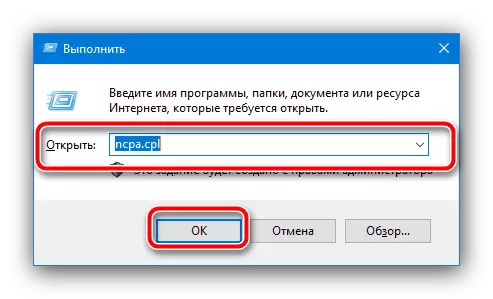
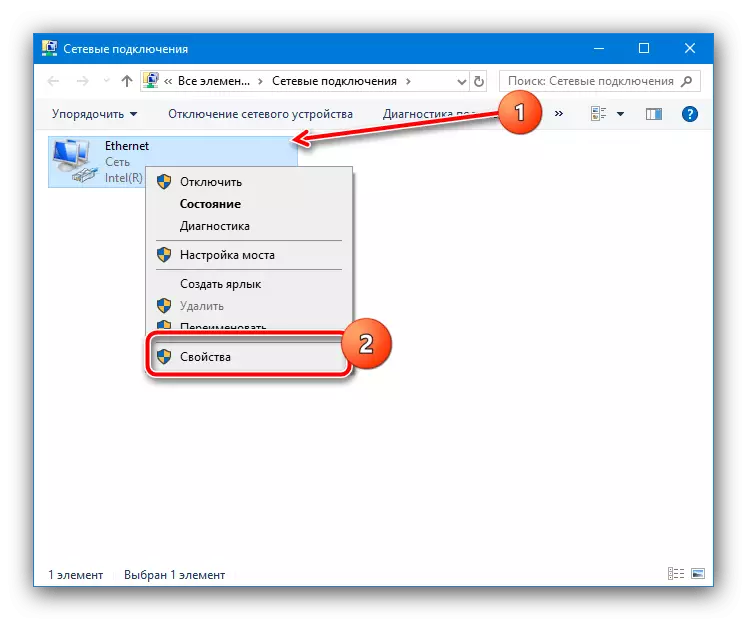
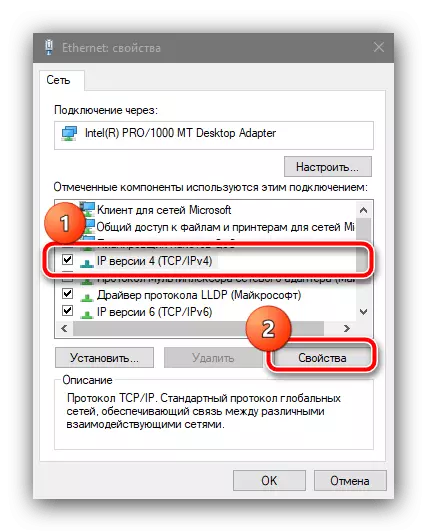
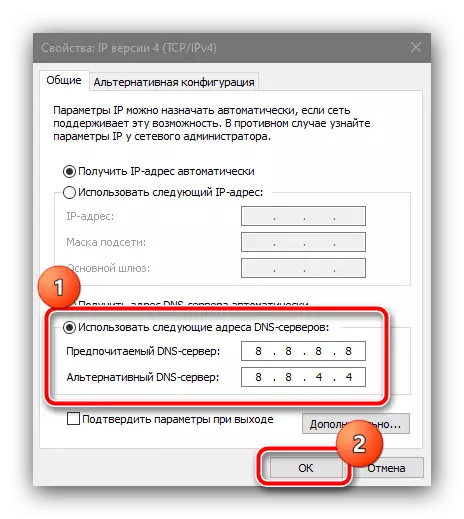
بعد تشغيل هذه الخيارات، لا بد من القضاء على خطأ.
الطريقة 6: إعادة تعيين إعدادات الشبكة
في معظم الحالات المتطرفة، عندما يساعد أي خيار، يجدر باستخدام تدبير جذري - إعادة تعيين كاملة من إعدادات الاتصال المخصصة.
- اضغط تركيبة مفتاح فوز + I لاستدعاء "المعلمات" الأداة الإضافية، والتي يمكنك تحديد "الشبكة والإنترنت".
- انقر فوق علامة التبويب الحالة حيث يمكنك استخدام الرابط "الإغاثة".
- بعد ذلك، انقر على "إعادة تعيين الآن."
- إغلاق البرامج وتأكيد تمهيد مقفلة الإطلاق.
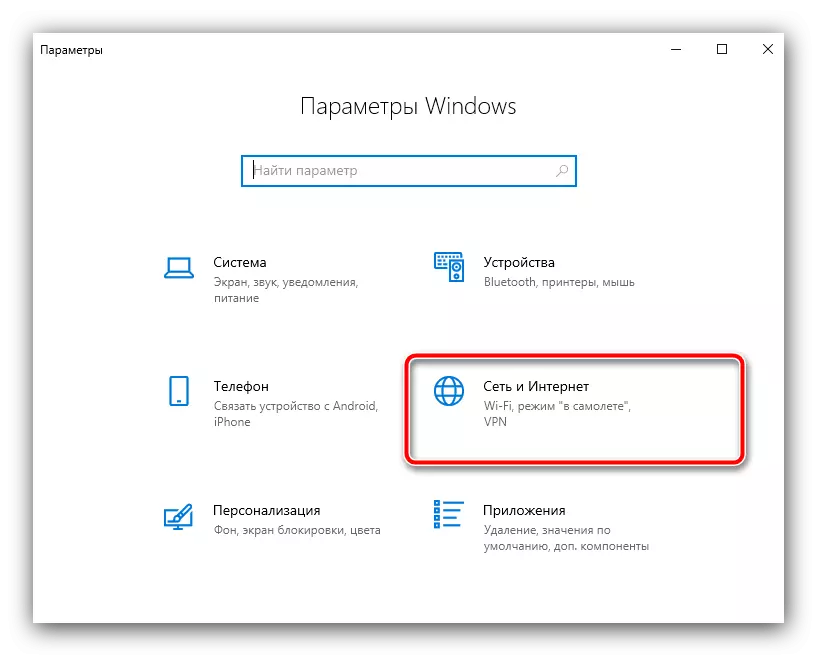
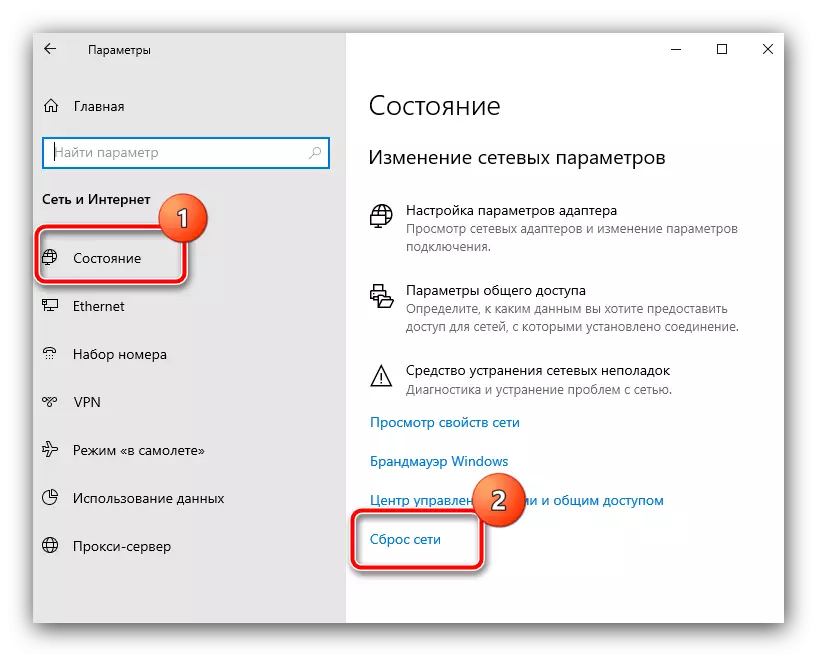
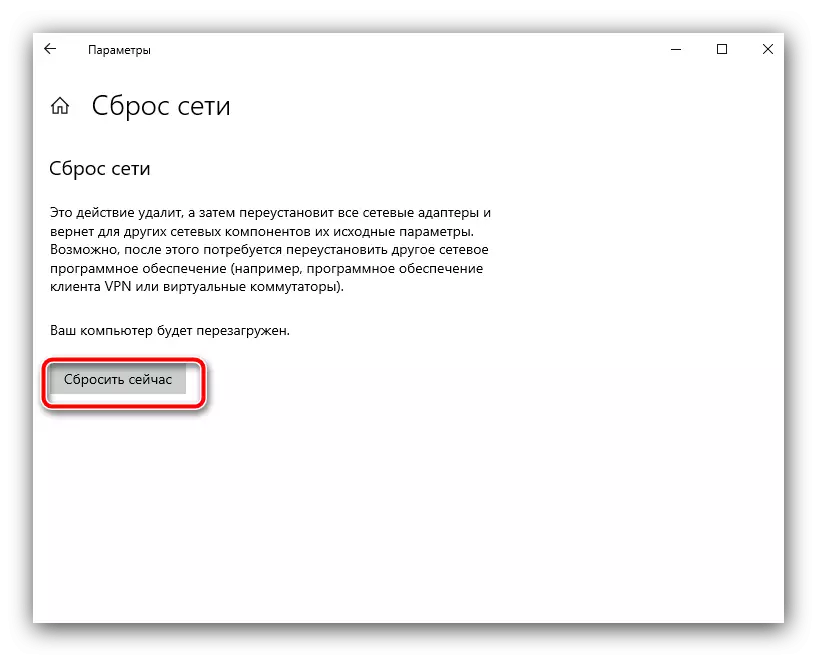
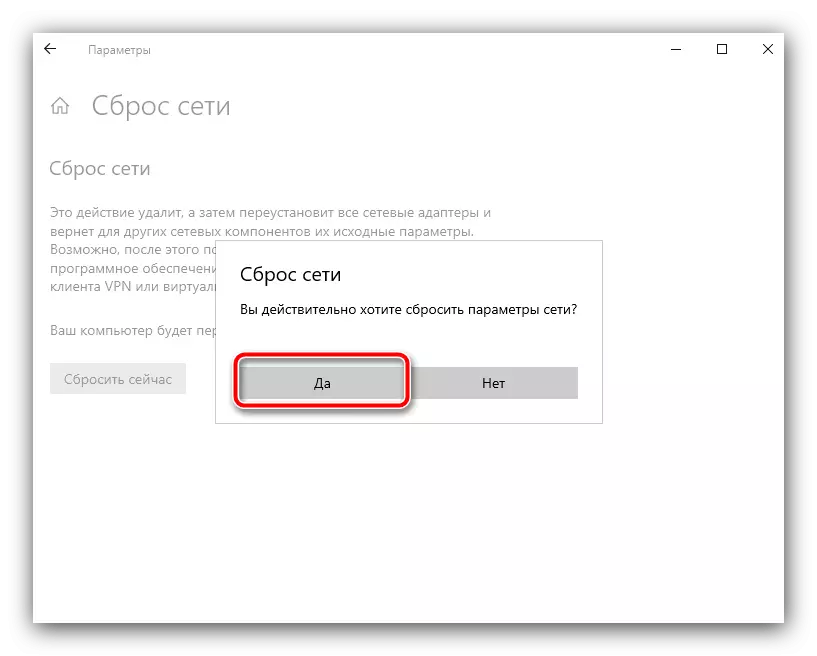
بعد هذه العملية، سوف تكون هناك حاجة كافة الاتصالات إلى شبكة الإنترنت لتكوين مرة أخرى - استخدام الإرشادات من المقالة التالية.
اقرأ المزيد: دليل تكوين إنترنت في Windows 10
